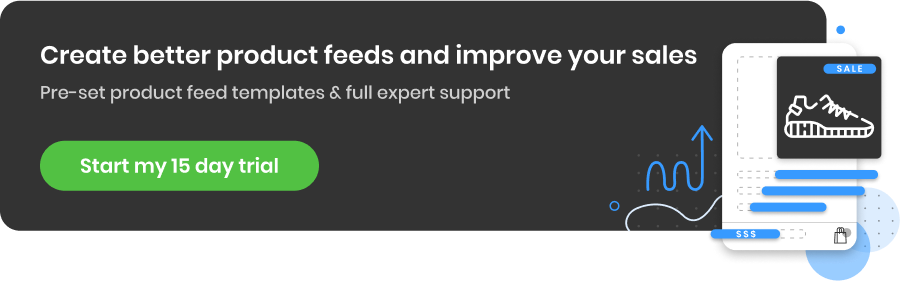Pinterest での販売を成功させる方法
公開: 2022-09-01Pinterest の仕組み - 一言で言えば
では、実際に Pinterest とは何ですか? これは、ユーザーがピンとしてブックマークされた画像、ビデオ、または製品を収集し、ボードと呼ばれるグループに編成する巨大な基盤です.
Pinterest 内のコンテンツは、食べ物のインスピレーション、ワークアウト プラン、スタイルのヒントから、美しい写真、ペットのビデオ、庭の画像まで多岐にわたります。 ピンをクリックすると、ウェブサイトが表示され、製品の詳細や購入方法が表示されます。
Pinterest は 14 番目に大きなグローバル ソーシャル メディア プラットフォームであり、Twitter、TikTok、Snapchat ほど人気はありませんが、それでも毎月 4 億 5,900 万人のアクティブ ユーザーがおり、これまで以上に多くの人が利用しています。 Pinterest は 2020 年に月間アクティブ ユーザー数が 1 億人を超え、これまでのプラットフォームで最大の増加となりました。
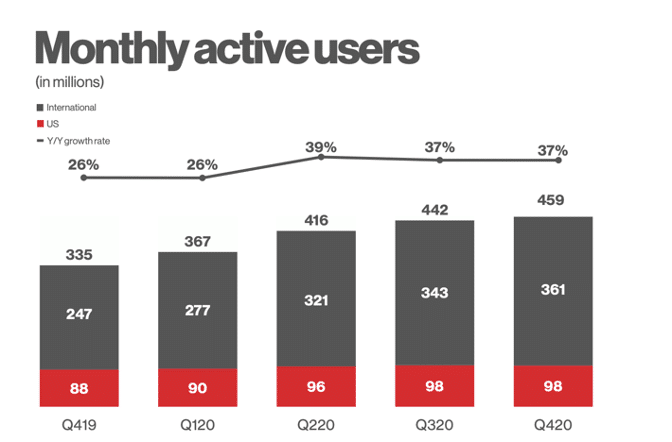
ソース
Pinterest はどのように機能しますか?
基本的に、このプラットフォームはビジュアル検索エンジンのように機能します。 ユーザーは「ソファ」などを検索して、さまざまな画像ベースの結果を提供できます。
このプラットフォームは機能性に重点を置いており、他のプラットフォームとは異なり、Pinterest は、Google や Twitter でうまく機能している「less is more」という精神を採用しています。 インターフェイスは使いやすく、技術に詳しくない聴衆へのアピールを高めます。
販売者のウェブサイトに直接リンクする製品の画像や動画をピン留めするこの機能は、Pinterest がビジネス、特にオンライン小売業者に役立つ方法の 1 つです。
それでは、Pinterest での販売に投資する価値がある理由と、その方法について見ていきましょう。
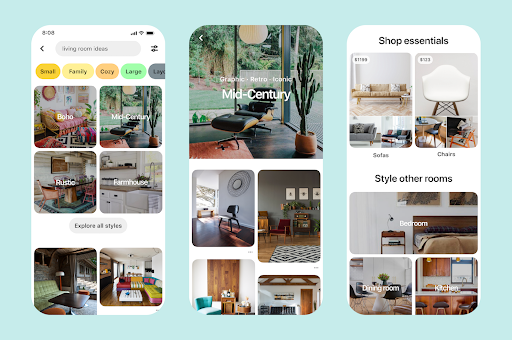
ソース
トップに戻る または
Pinterest で販売する価値がある 5 つの理由
Pinterest での販売には長所と短所がありますが、ここでは、Pinterest で販売する価値がある 5 つの理由を見ていきます。
1.交通を運転しやすい
Pinterest がビジネスにもたらす主な利点は、トラフィックを外部サイトに誘導するのに優れていることです。 ボードにピン留めされた各画像、ビデオ、または製品は、そのソースに自動的にハイパーリンクされます。 毎月 4 億 7,800 万人の Pinterest ユーザーが、ショッピングのインスピレーションや購入の計画にこのプラットフォームを使用しています。 ユーザーは新しいものや新しいアイデアを積極的に探しており、多くの場合、次の購入の準備が整っています。
Facebook とは異なり、ユーザーはブランド コンテンツを視聴の妨げとは見なさず、機会とインスピレーションと見なします。
興味深いことに、プラットフォームでの検索の 97% はノーブランドです。つまり、ユーザーは新しいものに対してオープンで、特定のブランドではないものを探しに来て、新しいアイデアからインスピレーションを得ようとしています。 さらに、英国のユーザーの 46% が、このプラットフォームを使用して新しいブランドや製品を発見し、特に中小企業や新興企業に役立つと述べています。
各ピンが販売者の Web サイトに直接リンクされているため、販売者は、アクティブな購入者からサイトへのトラフィックを生成する貴重な機会を提供されます。 このため、Pinterest からの参照トラフィックは、Twitter や YouTube などの他のプラットフォームからの参照トラフィックよりもはるかに高くなる可能性があります。
このプラットフォームは画像ベースであり、企業に製品を紹介する機会を提供し、視覚的なブランドに最適です.
2.高いコンバージョン率
Pinterest は、ウェブサイトへのトラフィックを増やすのに優れているだけでなく、他のプラットフォームよりもコンバージョン率が高くなっています。 ユーザーの 50% が、Pinterest で商品を見て購入したと報告しており、それは単なるオンライン販売ではなく、ユーザーの 91% がプラットフォームを使用してオフライン販売を計画したと述べています。
ユーザーは本当に興味を持ち、刺激を受けるコンテンツを簡単に閲覧できるため、Pinterest ユーザーは商品小売業者の Web サイトを閲覧するだけでなく、購入も行っており、コンバージョン数が増加しています。 Pinterest でのコンバージョンは、2020 年 1 月から 8 月の間に 300% 増加しました。
また、Pinterest からの購入者は、Twitter や Facebook からの購入者よりも、1 ショップあたり平均 2.5 倍多く支出しています。
Pinterest は、ボードから購入、検索から購入、ピンから購入など、プラットフォームからの購入を容易にするさまざまな新しいツールを導入しました。
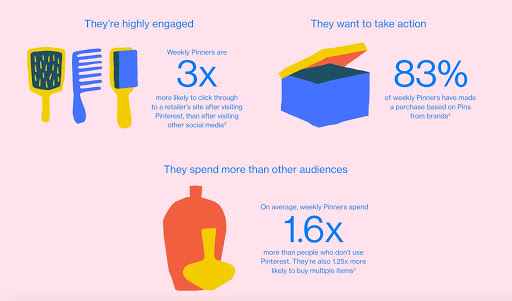
ソース
3. ポジティブなプラットフォームです
多くのユーザーにとって Pinterest の魅力の 1 つは、対話してコメントを残すというプレッシャーがないことです。ユーザーは、画像を表示し、ボードをフォローし、コンテンツをピン留めまたはリピン留めして、独自のインスピレーション ボードを作成できます。 すべてのボードが開かれているため、ユーザーはネットワーク上にピン留めされた画像を見ることができます。 このプラットフォームは、ユーザーが個人的な更新ではなく、物事を共有することを奨励しています.
ユーザーは、1 つまたは複数のボードをフォローするか、単に製品の 1 つをリピンするかを選択できます。 コメントするプレッシャーはありません。つまり、人々がしばらく関与していない場合にコンテンツが表示されないことを心配する必要はなく、潜在的な否定的なコメントについて心配する必要もありません。
ネガティブなコンテンツやコメントを生成することで評判が高まっている Facebook、Twitter、Instagram とは異なり、Pinterest ユーザーの 91% はポジティブな場所であると述べています。 人々は Pinterest を「オンラインのオアシス」と呼んでおり、Pinterest はそのコンテンツ モデレーションにより、フィルタリングされていない否定的な意見を防いでいると評価しています。 買い物客は、ポジティブなプラットフォームで商品を見たときに購入する可能性が高くなります。
4. SEOの向上に役立ちます
Pinterest のプロフィールとボードが検索でランク付けされます。 複数のボードを作成することで、検索結果ページでブランド名を表示するスペースを増やすことができます。
ピン自体はサイトへのバックリンクとしてカウントされず、Google のランキングには役立ちません。
ただし、サイトへのハイパーリンクを含むピンが気に入られて共有されるほど、より多くのリンクが存在し、潜在的により多くの「質の高いトラフィック」が Web サイトに向けられます。この質の高いトラフィックは、Web サイトの Google SEO に適しています。
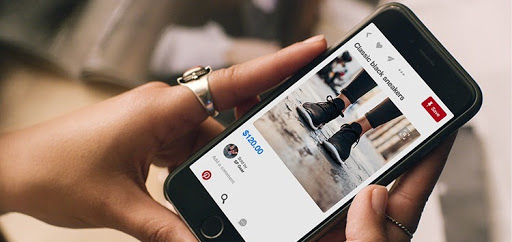
5. 無料で始められる
始めたばかりの場合や予算が限られている場合、良いニュースは、Pinterest は無料で設定でき、独自のボードを作成してピンを追加できることです。お金を使う!
ピンを最適化し、魅力的なコンテンツを使用することで、エンゲージメントにお金をかけずに高い印象を得ることができます.
Pinterest を始める方法、オンライン ストアを接続する方法、ビジネスを宣伝する方法について説明します。
入門
現在 Pinterest をビジネスに使用していない場合は、開始するために次のことを行う必要があります。
- Pinterest ビジネス アカウントを作成する
- e コマース ストアを Pinterest と同期する
- プロモーション戦略を最適化し、売り上げを伸ばしましょう!
以下では、これらの各手順について順番に説明します。
トップに戻る または
Pinterest ビジネス アカウントの作成方法
Pinterest ビジネス アカウントを作成する方法を順を追って説明します。 Pinterest でのビジネス アカウントの設定は無料です。これにより、ピンの分析にアクセスしたり、有料広告を設定したりできます。
既存の個人アカウントをお持ちの場合は、ビジネス アカウントを作成して、同じメール アドレスでサインインするか、個人アカウントをビジネス アカウントに変換することができます。
新しいビジネスアカウントの作成について見ていきます。
- pinterest.com/business/createにアクセスします
- サインアップに使用するメールアドレスとパスワードを入力します
- アカウントの作成をクリック
- メールで確認メールを確認してください。
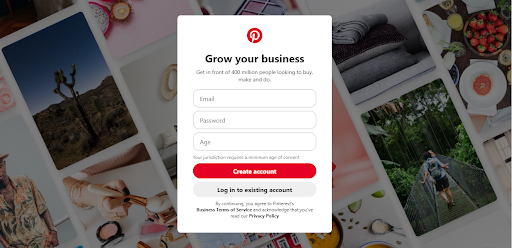
5.ビジネス名と Web サイトを追加してプロファイルを作成し、地域と言語を選択して、[次へ] をクリックします。
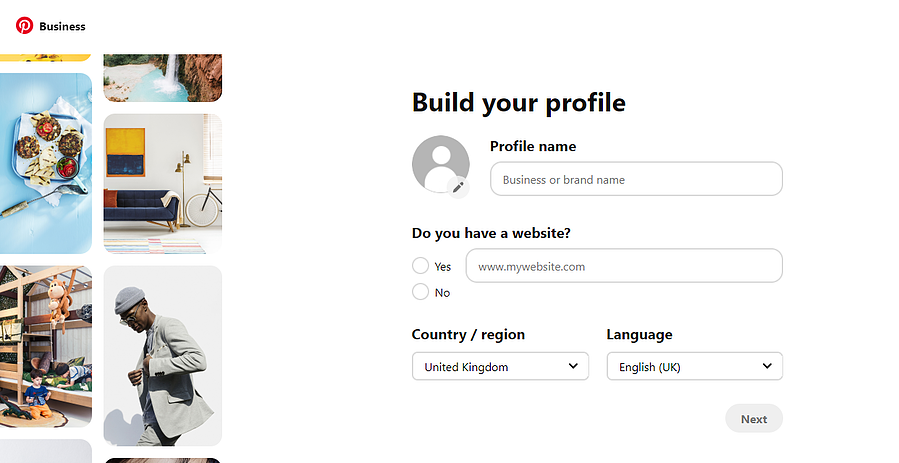
6. 次の画面で、あなたのビジネスを説明するように求められます。あなたのビジネスを最もよく表しているオプションを選択し、[次へ] をクリックします。
7. 広告を掲載するかどうかを選択し (後でいつでも変更できます)、[次へ] をクリックします。
8. ポップアップが表示されます。Pinterest は開始するためのオプションを提供します。いずれかを選択するか、[X] をクリックしてポップアップを閉じ、新しい Pinterest ビジネス アカウントを表示します。
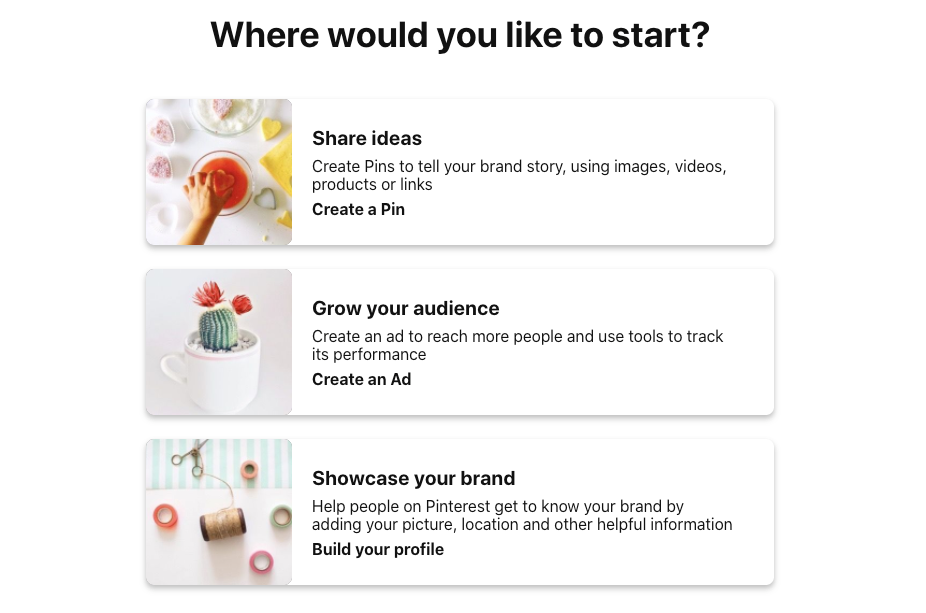
ソース
9. ビジネスとして、他のチーム メンバーやパートナーを新しいアカウントに追加したい場合は、メイン メニューの画面の右上にある下向き矢印をクリックして、[ビジネス アクセス] を選択します。
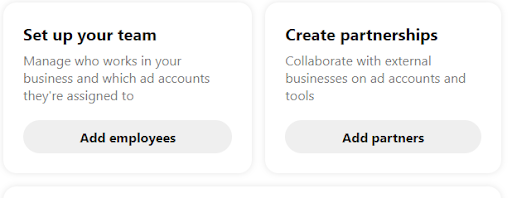
10. 再び、画面の右上にある下矢印をクリックしてメイン メニューにアクセスし、[設定] を選択してから、左側のメニューから [請求] を選択します。 ここでは、あなたのウェブサイト、Instagram、Etsy、YouTube のチャンネルを申請することができます。これにより、Pinterest のコンテンツのクレジットを確実に得ることができます。 あなたの名前とプロフィール画像は、あなたのサイトやアカウントからのピンの横に表示されます。
トップに戻る または
オンラインストアを Pinterest に接続する方法
すべてのユーザーのほぼ半数が買い物にログインしているため、多くの新しい顧客にリーチする準備ができています。 次のステップは、ストアを接続して潜在的な新規顧客にリーチすることです。
Shopify、WooCommerce、BigCommerce など、どのプラットフォームを使用していても、Pinterest に簡単に接続して販売を開始できます。 ストアが接続されると、Pinterest は名前、価格、在庫状況などのメタデータを商品ページからピンに自動的に取り込みます。 Pinterest ではこれをリッチピンの一種であるプロダクトピンと呼んでいます。
Pinterest は現在、小売業者が Pinterest プラットフォームで直接販売できる購入可能なピンも提供しています。
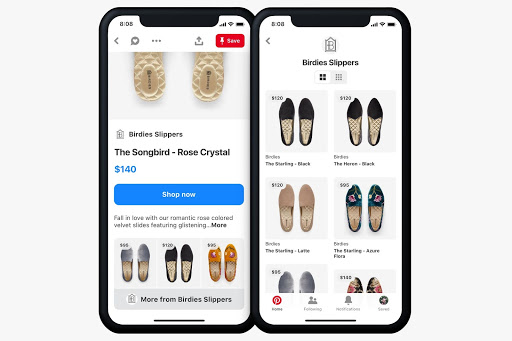
Shopify ストアを同期する方法
Shopify ストアを Pinterest にリンクすることで、ストアで販売している商品を簡単に宣伝できます。
アカウントを接続するには、次の 2 つの方法があります。
- Pinterest for Shopify アプリ経由でつながる
- Pinterest タグを Shopify サイトに手動で追加します (この方法については、 Pinterest ヘルプにアクセスしてください)。
Pinterest アプリ経由で接続するのが、最も簡単な方法です。 方法は次のとおりです。
- Shopify アカウントにログインする
- Shopify ホームページの販売チャネルメニューオプションの横にある + アイコンをクリックします。
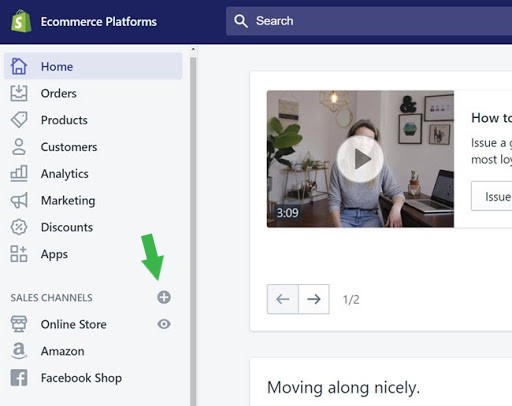
3. 新しいポップアップ ウィンドウが表示され、ストアに追加できる販売チャネルのリストが表示されます。 Pinterest の横にある + アイコンをクリックします。
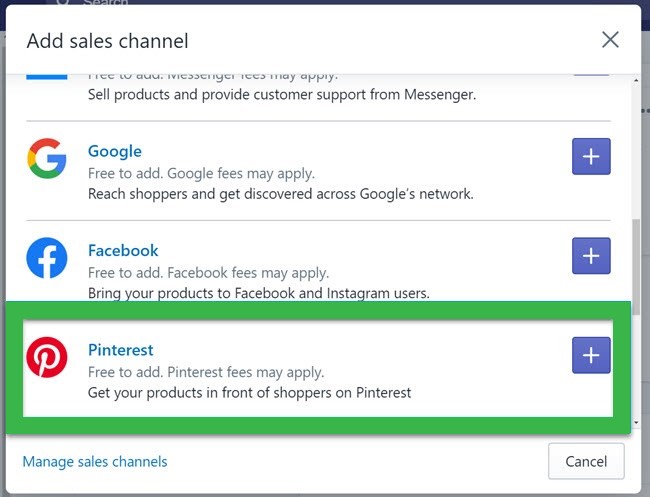
4. 次のウィンドウでプライバシー情報が表示されます。 [販売チャネルを追加] をクリックします。
5. または、 Shopify アプリストアからアプリを直接追加します
6. [アカウントを接続]ボタンをクリックすると、Pinterest サイトに移動します。
7. ビジネス アカウントでログインしていることを確認し、[アクセスを許可] ボタンをクリックします。
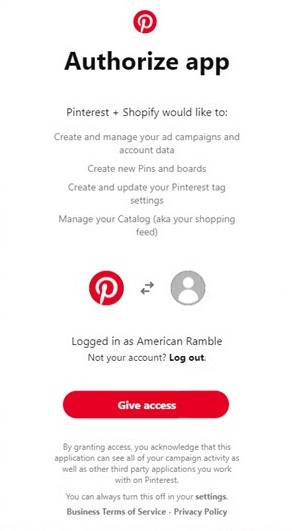
Shopify サイトに接続されている Pinterest ページが表示されます。
私の BigCommerce ストアをリンクする方法
Pinterest タグを追加することで、BigCommerce ストアを Pinterest アカウントに接続できます。 これにより、Pinterest でのトラフィックと売上を追跡できます。
BigCommerce アカウントを Pinterest に接続する
アカウントを接続するには:
- BigCommerce コントロール パネルに移動します。
- Channel Manager で、Pinerest チャネルの横にある [Get Started] をクリックします。
- [始める] をクリックして、Pinterest Business アカウントでサインインします。
Pinterest トラッキング コードを BigCommerce に追加する
このトラッキング コードを追加するには、次のことを行う必要があります。
- BigCommerce 管理者からStorefrontを選択します
- スクリプトマネージャーをクリック
- スクリプトの作成をクリックします
- 以下の情報をフォームに入力してください。
- スクリプト名 = Pinterest ベースコード
- 説明 = Pinterest 追跡タグ
- ページ上の位置 = 頭
- スクリプトを追加するページを選択 = すべてのページ
- スクリプト カテゴリの広告 = ターゲティング
- スクリプト タイプ = スクリプト
- トラッキング コードをボックスに貼り付けます。
Pinterest Ads Managerで、一意のタグ IDを取得します。
- クリック広告
- クリックコンバージョン
- [Pinterest タグのインストール] の下で、[開始する] をクリックします。
- 13 桁のタグ ID をコピーして [トラッキング コード] ボックスに貼り付けます。
- [保存] をクリックします
Pinterest で製品を共有する
各製品ページの共有ボタンを使用して、BigCommerce の製品を Pinterest やその他の人気のあるソーシャル メディアに簡単に共有できます。 ソーシャル共有ボタンが表示されない場合は、[ストアの設定] に移動し、[ストアの設定]を選択して [共有] タブをクリックすると、これを有効にすることができます。 Pinterest の購入可能なピンを利用するには、[その他のオプション] を選択して [リッチ ピン] を有効にすることで、この機能も有効になっていることを確認してください。
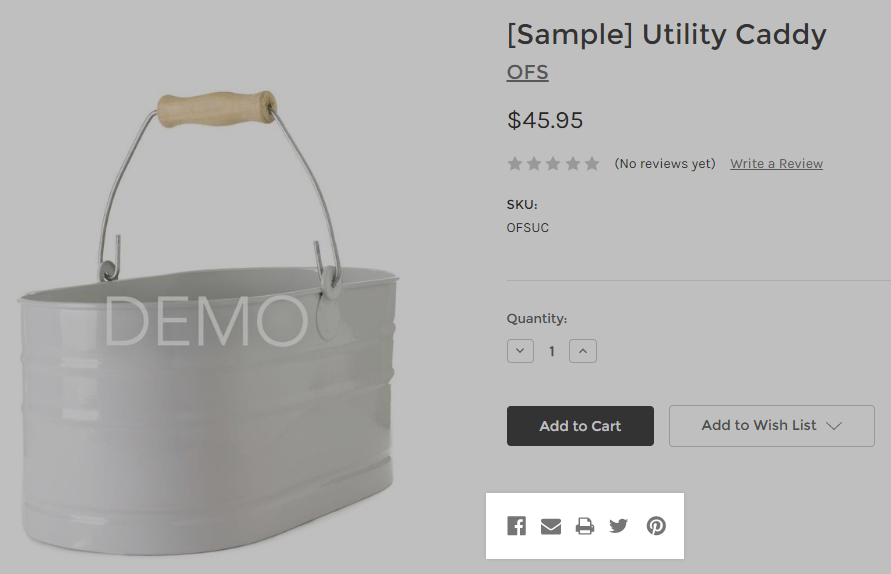
アカウントを接続すると、BigCommerce カタログを Pinterest に送信できるようになります。 ストアが承認されると、最大で 5 営業日かかる場合があります。プロファイルが更新され、青色の [ショップ ピン] ボタンが表示され、既存のピンがユーザーに購入オプションを提供します。

My WooCommerce の接続方法
WooCommerce ストアを Pinterest に接続するのは簡単です。 Pinterest for WooCommerce アプリをインストールできます。 これにより、ストアを接続して製品ピンを自動的に生成できるようになり、製品ピンを手動で作成および編集する必要がなくなりました。
新しい製品とアップデートは自動的に同期されます。 また、チャネルを介したトラフィックと販売の Pinterest 追跡を利用することもできます。
アプリには追加料金がかかることに注意してください。 ただし、アプリを購入してインストールしたら、サイトを Pinterest アカウントに接続する必要があります。方法は次のとおりです。
- WP-adminに移動
- WooCommerce 設定の選択
- [接続] をクリックします。
- 統合タブに移動します
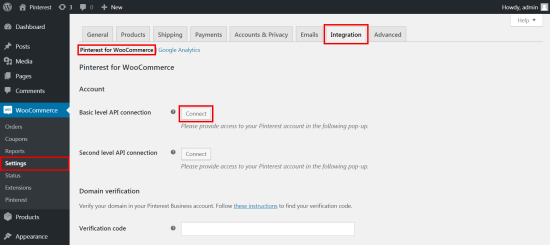
- 基本レベルの API 変換 - [接続]をクリックします
- WooCommerce アプリの許可ポップアップが表示されます - [ OK ] をクリックします
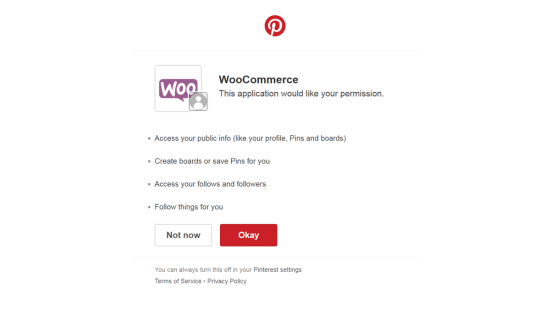
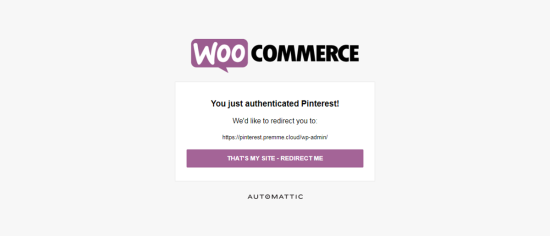
8. WP 管理者の WooCommerce 設定統合タブに戻ります。
9. Second Level API Connection の横にあるConnectをクリックします。
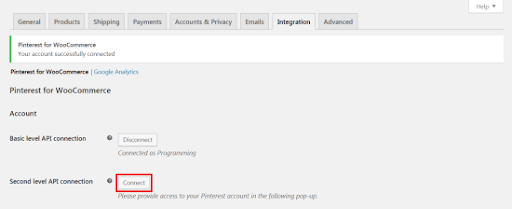
10. Pinterest のポップアップが表示されます。ビジネス アカウントでサインインしていることを確認し、[アプリを承認] をクリックします。
11. WooCommerce から「Pinterest を認証しました」というメッセージが再度表示されます。 「THAT'S MY SITE – REDIRECT ME」をクリックします。
トップに戻るまたは
8 つのステップで Pinterest で販売する
#1 Pinterest アカウントを設定する
#2 ページを最適化する
#3 キーワード調査を実施する
#4 Pinterest ボードを作成する
#5 製品カタログを整理する
#6 製品ピンを作成する
#7 分析を監視する
#8 成功への計画
#1 Pinterest アカウントを設定する
準備完了です!
ビジネス アカウントが必要になるため、すでに個人アカウントを設定している場合は、アカウントにログインしてアカウント設定に移動して変換します。 [ビジネス アカウントに変換] の横にある [開始] をクリックし、[ビジネス アカウントに切り替える] をクリックします。
Pinterest のビジネス アカウントを最初から設定するには、[アカウントを作成] をクリックして関連情報を入力するだけです。 Pinterest は広告を掲載する予定があるかどうかを尋ねますが、いつでも「まだわからない」にチェックを入れることができます。 それ以外は、セットアップ プロセスは一目瞭然です。
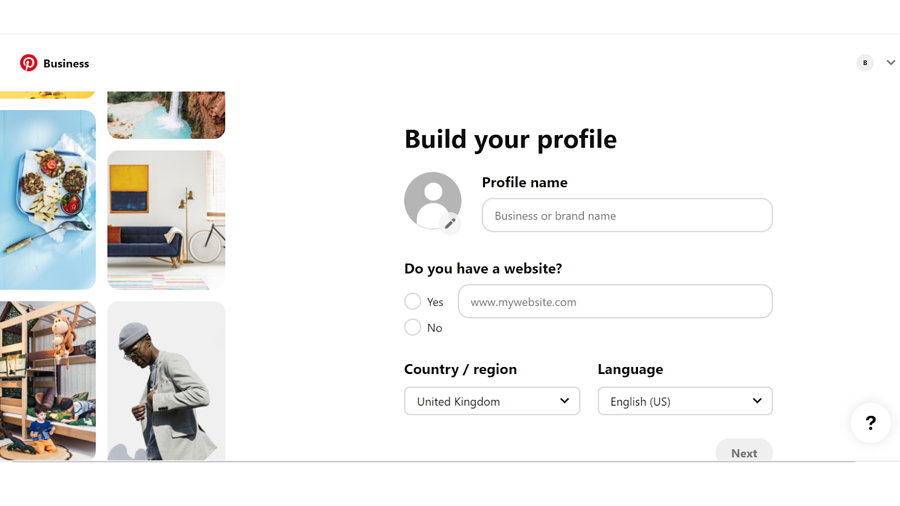

#2 ページを最適化する
すべてのピンとボードに行き詰まる前に、プロファイルを編集することを忘れないでください。これを行うには、ビジネス ハブ ダッシュボードに移動し、名前の横にある鉛筆をクリックします。
- 表紙とプロフィール用に高解像度の画像を慎重に選択してください。 ブランドを反映するものを選択してください。
ヒント:プロファイルの画像をすべてのソーシャル メディア プラットフォームで統一して、ユーザーがブランドを簡単に認識できるようにします。
- ストアが接続され、すべての関連情報が Pinterest に取り込まれていることを確認してください。
- Pinterest の検索バーに表示したい場合は、略歴を書くときに関連するキーワードを必ず含めてください。 これらのキーワードを見つける方法については、次のステップで説明します。
トップに戻るまたは
#3 キーワード調査を実施する
Pinterest 分析タブにはいくつかのキーワード調査ツールがありますが、使用するキーワードを見つける簡単な方法は、あなたのビジネスに関連するキーワードを Pinterest 検索ボックスに入力し、提案を表示することです. 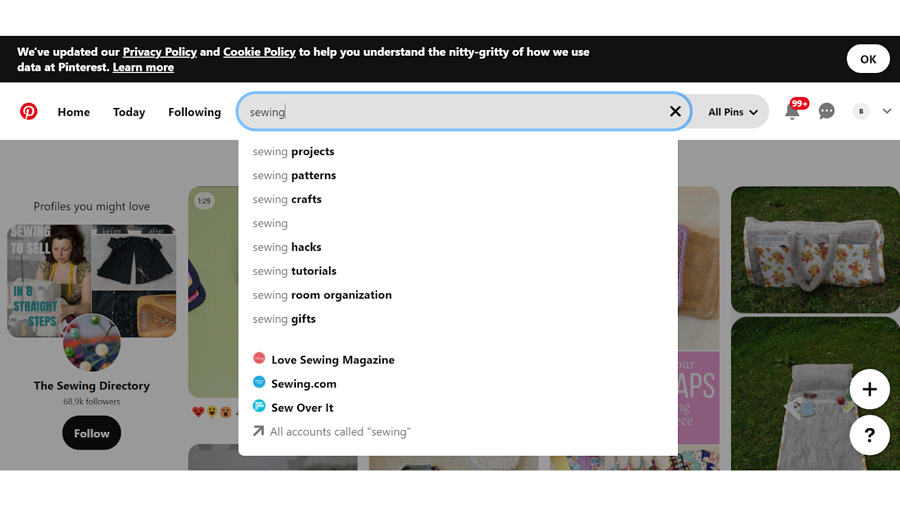
Pinterest は検索エンジンのように機能するため、キーワードは適切なトラフィックをページに誘導するのに役立ちます。 ページの略歴に 4 ~ 5 個のキーワードを含め、ピンにも含めるようにしてください。
トップに戻るまたは
#4 Pinterest ボードを作成する
ページのセットアップが完了したら、最初のボードをセットアップします。 ボードは、ピンのコレクションを保持する場所です。ピンは、個々の製品、画像、またはビデオです。
ボードを作成するには:
- ビジネス ハブに移動し、[+] アイコン [ピンを作成] をクリックします。
- 赤い [公開] ボタンの横にある下矢印をクリックします。
- ボードを作成をクリック
- ボードに名前を付けます。ボードに表示するキーワードを含めることを忘れないでください。
- まだ作業中の場合は、ボードを非公開にすることを選択できます。
- [作成] をクリックします。
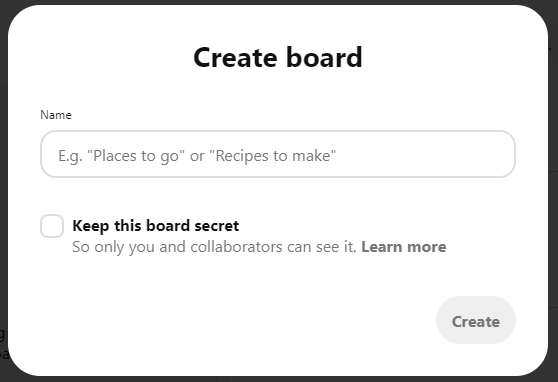 ヒント:開始する前に、時間をかけてボードとピンをどのように整理するかを考えておくことをお勧めします。 たとえば、衣料品を販売している場合、ドレスなどの特定の種類の衣料品のボードを作成したり、特定の色のテーマのボードを作成したり、新しいシーズンのボードやベストシーズンのボードを作成したりできます。売り手。
ヒント:開始する前に、時間をかけてボードとピンをどのように整理するかを考えておくことをお勧めします。 たとえば、衣料品を販売している場合、ドレスなどの特定の種類の衣料品のボードを作成したり、特定の色のテーマのボードを作成したり、新しいシーズンのボードやベストシーズンのボードを作成したりできます。売り手。
既成概念にとらわれずに考えてください。販売する商品に関連する可能性のあるテーマは何ですか? 複数の商品がある場合は、独創的な方法でそれらをグループ化してみてください。 それらを単純に示すだけでなく、より広いライフスタイルのイメージの一部にどのように適合するかを示します。 この好例については、 Airbnb のページをご覧ください。
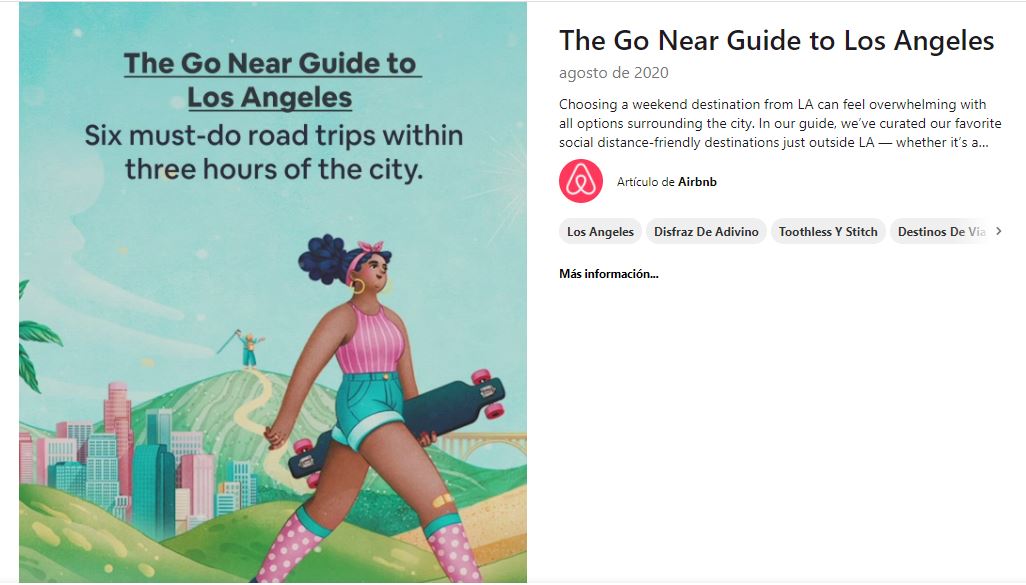
コンテンツには主に 2 つのタイプがあることに注意してください。ピンは個々の投稿であり、ボードはさまざまなテーマに沿って編成されたピンのコレクションです。
Pinterest のアルゴリズムがこれらの画像をさらに宣伝するため、必ず元の画像を使用してください。 Pinterest のトレンドを使用してインスピレーションを得ることもできます。
トップに戻るまたは
# 5 製品カタログを整理する
ストアまたはデータ フィードをすでに Pinterest に接続しており、ウェブサイトを登録している場合は、製品カタログを使用してピンを作成できます。
カタログを追加するには:
- ビジネス ハブに移動し、[広告] ドロップダウン メニューをクリックして、[カタログ] をクリックします。
- [新しいデータ ソース] で新しいデータ ソース URL の詳細を入力します (詳細については、 Pinterest ヘルプ センター ガイドを参照してください)。
- 「ピンを作成」をクリックします
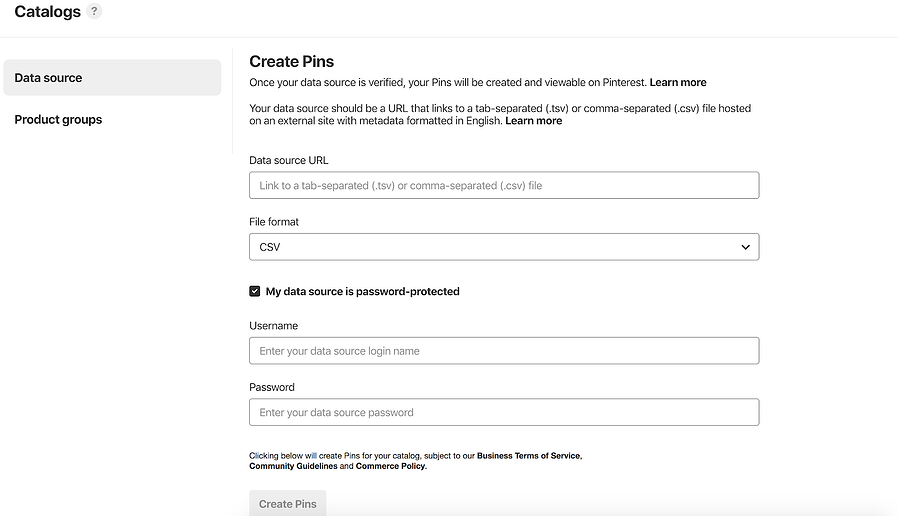
新しいデータ ソースの作成には数分かかる場合があります。完了すると、Pinterest からメールが届きます。
カタログが作成されたら、カタログ ページの横にある鉛筆アイコンをクリックして編集できます。
DataFeed 最適化ソリューションは、データ ソースの作成と最適化を支援し、トラフィックと売上を改善します。
トップに戻るまたは
#6 製品ピンを作成する
ついに重要な段階、ピンに到達しました! Pinterest プラットフォームは、ピンと呼ばれる高品質の画像と動画で構成されています。 各ピンは、オンライン ストア、会社情報、またはブログにリンクされます。 したがって、魅力的なピンを持つことで、実際にウェブサイトへのトラフィックと販売を促進できます。 Pinterest の調査によると、ユーザーの 85% がテキストよりも画像を重視していることが明らかになりました。
売上を伸ばすことに重点を置いている場合は、製品ピンを作成する必要があります。 製品ピンは、Web サイトの単なる画像ではありません。製品に関するメタデータも含まれており、視聴者が製品を購入できることを知らせるためにフォーマットされています。
カタログを作成している場合は、製品ピンが作成されています。
また、ウェブサイトの製品ページから製品を直接ピン留めして作成することもできます。 Web サイトからリッチ ピンを有効にすることで、訪問者が製品をボードにピン留めできるようになります。
Instagram と同様に、高品質の画像が重要です。ブランドに忠実でありながら、シャープで焦点が合っており、構成がよく、製品を紹介する高品質の写真をすべてのピンに使用するようにしてください。 主に正方形の画像を使用する Instagram とは異なり、2:3 の縦長または縦長の画像が最適です。
しかし、言葉遣いを忘れないでください! ボードの説明と同様に、キーワードが重要です。 ピンのすべてのキャプションが検索しやすいものであることを確認してください。そうしないと、美しい画像が見込み顧客の検索結果に表示されなくなります。
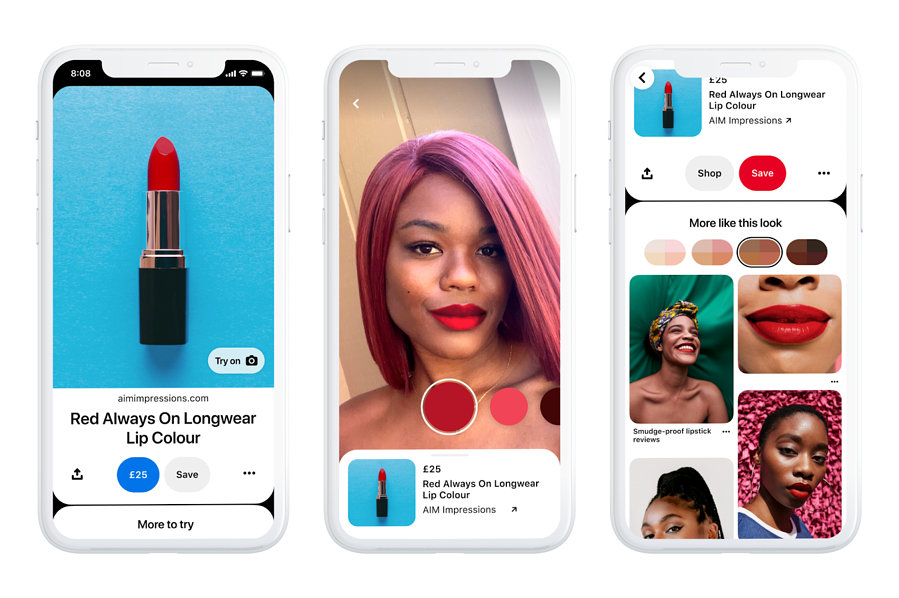
トップに戻るまたは
#7 分析を監視する
#7 分析を監視する- これでアカウントが設定され、ピンが魅力的なボードに整理されました。分析を監視することが不可欠です。
ビジネス ハブから、ページの上部にある [分析] ドロップダウンを選択し、[概要] を選択します。
どのボードがうまく機能しているか、どのピンが最もインタラクションを見ているかを確認することで、コンテンツを最適化してエンゲージメントを高めることができます。
Audience Insights と Trends には、追加の有用な指標もあります。
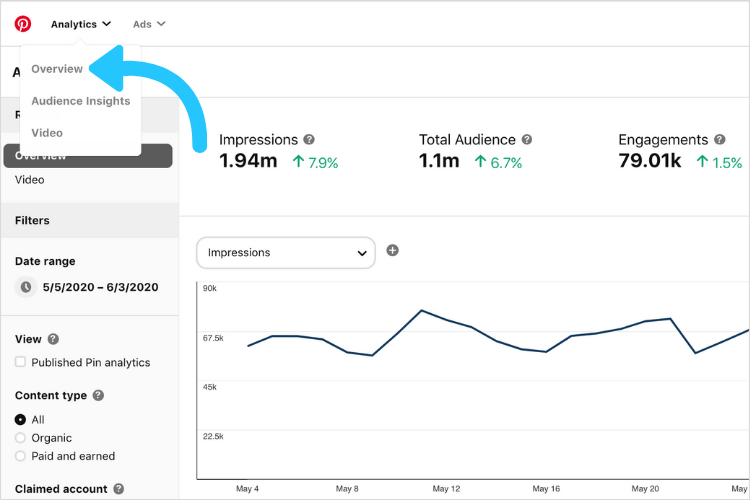
ソース
トップに戻る または
#8 - 成功のための計画
Pinterest アカウントの設定と最初のコンテンツの作成に焦点を当てた、以前に説明した 7 つのヒントに加えて、これらの最後のポイントは、成功した Pinterest マーケティング戦略を維持する方法を検討しています.
- 定期的にピン留めする - Pinterest は毎日何かをピン留めすることを推奨しています。 これは、新しいボードを作成して同時にピンで埋めるよりも効果的です。 事前に Pinterest でピンをスケジュールし、オーディエンス インサイトを使用して、ピンが最も多くのエンゲージメントを得られる時間帯を確認できます。
- 事前に計画する - Pinterest ユーザーはプランナーであり、プラットフォームを定期的に使用して今後のイベントのアイデアを検索します。つまり、ゲームの先を行く必要があります。 季節のコンテンツは 30 ~ 45 日前に共有することをお勧めします。 このPinterest マーケティング カレンダーは、事前に計画を立てるのに非常に役立つツールです。
- 有料広告で Pinterest を次のレベルに引き上げる - Pinterest を使用すると、企業はキーワード、場所、興味、年齢などに基づいて広告をターゲティングできます。さらに、以下に基づいてオーディエンスをターゲティングできます。
- 顧客リスト
- ウェブサイト訪問
- ピンエンゲージメント
- 類似コンテンツへの関与
Pinterest での広告は、購入を検討している熱心なオーディエンスに商品を届けるのに非常に役立ちます。 詳細については、 Pinterest の広告ガイドをご覧ください。
トップに戻る または
Pinterest で販売する準備ができました。 - 最終的な考え
Pinterest は、コストを抑えながらビジネスを成長させるための非常に便利なツールです。コストの多くは、セットアップと定期的なピン留めに費やされる時間から生じます。 これは、購入を検討しているオーディエンスからウェブサイトへのオーガニック トラフィックの優れたソースです。
Pinterest は、トラフィックと売上を促進することが証明されているポジティブなプラットフォームであり、無料で始めることができます。 オンライン ストアを接続し、データ フィードを追加してプロダクト ピンを作成するのは簡単です。 商品の美しい画像が掲載された魅力的なピンを定期的にピン留めすることで、努力の成果を実感できます。
Pinterest 向けに製品フィードを最適化して売上を確実に最大化するには、 DataFeedWatch のフィード最適化ソリューションをご覧ください。 DataFeedWatch は、Pinterest への製品フィードを簡素化および自動化し、売り上げの増加を支援します。